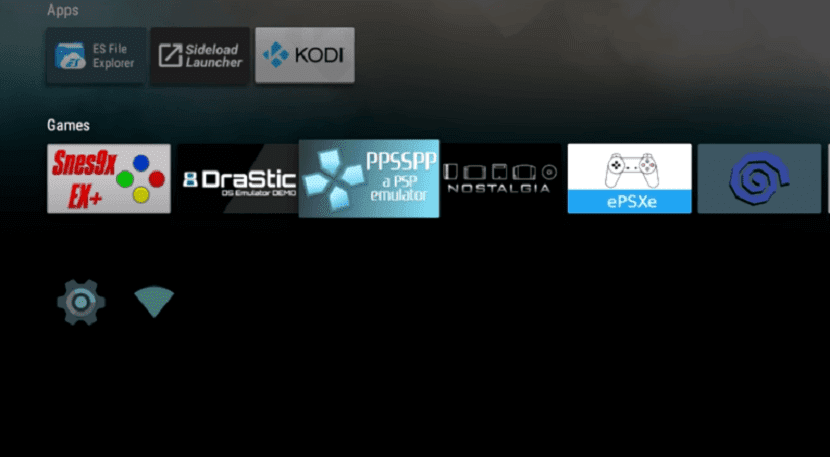
Continuăm cu instalarea unor sisteme pentru micul nostru dispozitiv, de data aceasta este rândul pentru Android TV. Spre deosebire de sistemele anterioare pe care le-am împărtășit aici, Nu există o versiune oficială și stabilă de Android pentru Raspberry Pi, perfectă pentru a crea propria noastră Android TV Box.
În momentul de față, cel care este mai mult sau mai puțin complet este RaspAnd dar aceasta este o versiune plătită a Android care are un cost de 9 USD și care mai are câteva pentru minori.
De aceea, nu mulți dintre voi sunt dispuși să plătească bani pentru un sistem care nu este complet, cu atât mai puțin stabil.
Atunci vă puteți întreba cum vă puteți bucura de Android TV pe dispozitivele dvs. De asemenea Există mai multe imagini Android în jurul netului, printre care putem găsi Andoid Tv și o versiune Android ca și cum ar fi smartphone-ul tău.
De printre diferitele imagini Android pe care le-am găsit pe net, Am găsit de la 5.0, 6.0 și 7.1, în care primele două versiuni aveau destul de multe bug-uri iar utilizarea sistemului în loc să fie plăcută pentru o vreme de divertisment a ajuns să fie o durere de cap.
Cum se instalează Android TV pe Raspberry pi?
După mai multe încercări, am găsit una care nu este complet stabilă, dar nu a avut cele mai frecvente erori ale celorlalte imagini.
Utilizatorul geektillithertz împărtășește o imagine a Android TV, pe care o putem obține accesând site-ul său oficial link-ul este acesta.
Și putem descărca imaginea sistemului care este în acest link.
Imagine Android TV deja descărcată continuăm să îl montăm pe cardul nostru SD
Montarea Android TV pe Raspberri Pi
Trebuie să ne introduceți cardul SD în computerul nostru fie direct în cazul în care aveți cititorul de carduri, fie cu ajutorul unui adaptor.
Si faceți acest proces de la Linux primul lucru pe care trebuie să-l facem este formatați cardul SD pentru asta ne vom sprijini cu Gparted.
solamente Trebuie să-l oferim în format Fat32 și atât. Aici este important să vedem care este punctul de montare pe care cardul nostru are aceeași aplicație Gparted.
Am făcut asta acum vom executa următoarea comandă pentru a înregistra imaginea Android TV:
dd bs=4M if=/ruta/a/androidtv.img of=/dev/sdX conv=fsync
Unde dacă indicăm calea în care salvăm imaginea RaspArch și punctul de montare al SD-ului nostru.
Singur Va trebui să așteptăm ca sistemul să fie înregistrat și odată ce acesta este terminat, vom putea introduce SD-ul în Raspberry Pi.
Acum dacă efectuați procesul din Windows, trebuie să descărcați Win32 Disk Imager pentru a înregistra imaginea.
Pentru a vă formata SD, puteți utiliza SD Formatter. Cu formatul SD formatat, trebuie să deschideți Win32 și să indicați calea către Android TV și montarea SD-ului dvs. și să faceți clic pe Scrieți.
Și voila, puteți folosi Android TV pe Raspberry Pi.
Cum se instalează aplicații pe Android TV?
Odată ce Android este instalat și Raspberry Pi este conectat, acesta va începe să încarce sistemul, aceasta va dura ceva timp.
Odată început, vom fi pe ecranul principal.
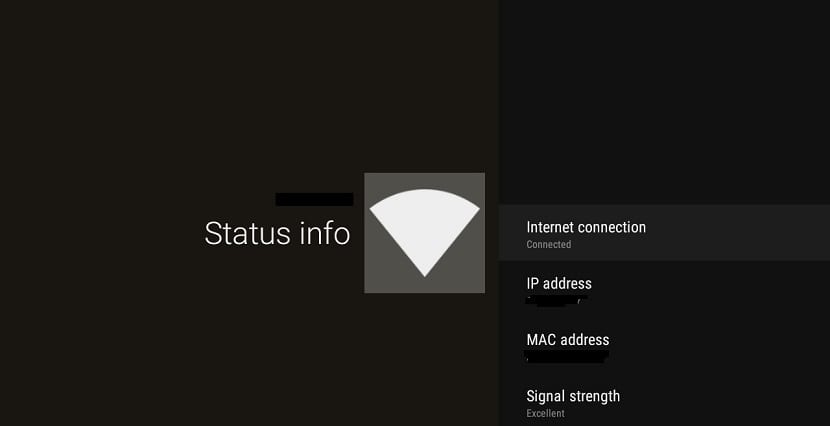
Aici ne vom conecta la rețea fie prin cablu de rețea, fie prin conexiune Wifi. Odată conectat, vom vedea informațiile conexiunii noastre, unde ne va furniza adresa IP a dispozitivului nostru.
Cu el vom descărcați aplicația Amazon FireTV Utility care este disponibil doar pentru a fi rulați pe Windows.
Deschideți aplicația pe care o vom merge în meniu> Fișier> Opțiuni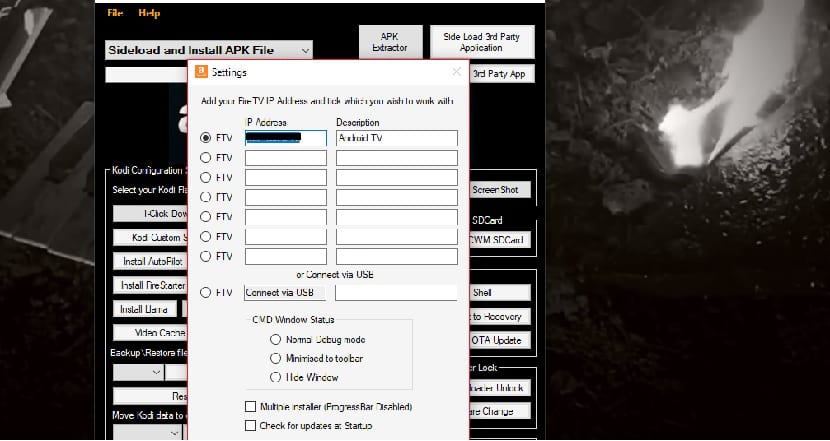
Și vom pune adresa IP a Raspberry Pi și vom putea începe să instalăm aplicațiile de la distanță.
Acestea pot fi descărcate de pe pagina următoare, link-ul este acesta.
Această imagine Android Nu are GAPPS, deci nu veți găsi Magazin Play în el. În acest moment, am încercat doar cu Aptoide să susțin instalarea de aplicații precum Kodi, Chrome, Spotify etc.
Deși pot încerca și Flashfire, deși nu l-am încercat în acest moment.
Salut! Vă mulțumesc foarte mult pentru postare. L-am instalat pe Raspberry și am vrut să vă întreb ... există o opțiune pentru a instala limba spaniolă? Mulțumesc!!
bun al meu este un rpi 3b + și când introduc SD-ul în zmeură și îl conectez, iese doar un ecran cu culori și acolo rămâne ... durează 1h și nimic ...
Acest lucru indică faptul că imaginea nu a fost înregistrată bine. Va trebui să verificați hashul imaginii pe care ați descărcat-o.
Întrebați ce software utilizați pentru a înregistra imaginea pe SD?
Același lucru mi s-a întâmplat și mie, cred că este compatibil doar cu versiunea 3B pentru că în acea versiune a funcționat pentru mine dar în 3b + nu a funcționat
Salut, am un raspberry pi2 cu raspand 7.1.2 și îmi spune că frecvența este în afara intervalului, iar după ecranul color apare altul în alb și negru ca dungi. Se pare că imaginea corectă nu poate fi văzută. Apoi fac clic și după un timp apare meniul, dar se smulge. Care poate fi?
Bună ziua, văzând ceea ce comentați, problema dvs. poate fi derivată din doi factori.
1 viteza cardului SD nu este suficient de rapidă, deoarece se recomandă SD de clasa 10 sau mai mare
2 amperajul încărcătorului pe care îl utilizați nu este suficient și nu oferă suficientă putere Rpi-ului dvs.
Programele pe care le folosesc sunt cele pe care le publicați în postare, ceea ce este minunat. Mulțumiri!
Bună dimineaţa.
Este acest sistem compatibil cu Raspberry pi 4?
Multumesc pentru ajutor
Bună ziua, să văd dacă pot să mă apuc de treabă.
Poate fi instalat pe un raspberry pi 2 b + ??? și pe de altă parte, atunci funcționează și prin cablu de rețea sau trebuie să folosesc un adaptor wifi pentru a-l face să funcționeze?
Pe de altă parte, ce versiune de Android TV este ??
Salutări și vă mulțumesc foarte mult pentru timpul acordat.